Sysget - bahagian depan untuk setiap pengurus pakej di Linux
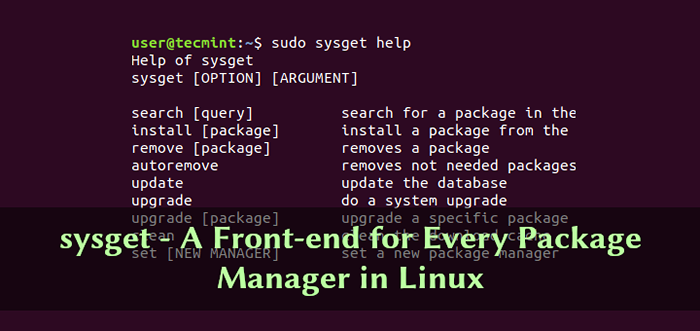
- 4548
- 593
- Jerome Quitzon
Linux datang dalam banyak perisa dan ramai di antara kita suka menguji semua jenis pengagihan sehingga kita dapati perlawanan yang sempurna untuk keperluan kita. Masalahnya ialah berdasarkan pengedaran utama OS anda dibina, pengurus pakej mungkin berbeza dan ternyata menjadi salah satu yang anda tidak biasa dengan.
Ada utiliti yang dipanggil sysget yang boleh menjadi front-end untuk setiap pengurus pakej. Pada dasarnya sysget berfungsi sebagai jambatan dan membolehkan anda menggunakan sintaks yang sama untuk setiap pengurus pakej.
Baca juga: 5 pengurus pakej terbaik untuk pemula linux
Ini amat berguna untuk pendatang baru Linux yang mengambil langkah pertama mereka dalam menguruskan OS mereka melalui baris arahan dan suka melompat dari satu pengedaran ke yang lain tanpa perlu mempelajari arahan baru.
Sysget tidak semestinya penggantian pengurus pakej pengedaran. Ia hanya pembungkus pengurus pakej OS dan jika anda seorang pentadbir Linux mungkin lebih baik untuk berpegang pada pengurus pakej distro anda sendiri.
Pengurus pakej yang disokong
Sysget menyokong pelbagai pengurus pakej termasuk:
- apt-get atau apt
- Xbps
- DNF
- yum
- zyper
- EOPKG
- Pacman
- muncul
- pkg
- ChromeBrew
- Homebrew
- nix
- snap
- Npm
Ciri -ciri Sysget
- Cari pakej
- Pasang pakej
- Keluarkan pakej
- Keluarkan anak yatim
- Cache Pakej Pengurus Pakej
- pangkalan data maklumat
- Sistem menaik taraf
- Meningkatkan pakej tunggal
Repositori Git rasmi Sysget boleh didapati di sini.
Cara memasang dan menggunakan sysget di linux
Pemasangan sysget sangat mudah dan remeh dan dapat diselesaikan dengan arahan berikut.
$ sudo wget -o/usr/local/bin/sysget https: // github.com/emilengler/sysget/siaran/muat turun/v1.2.1/sysget $ sudo mkdir -p/usr/local/share/sysget $ sudo chmod a+x/usr/local/bin/sysget
Penggunaan sysget juga cukup mudah dan perintah sering kelihatan seperti yang digunakan Apt. Semasa anda berlari sysget Untuk pertama kalinya anda akan diminta untuk pengurus pakej sistem anda dan melihat senarai yang ada. Anda mesti memilih OS anda:
$ sudo sysget
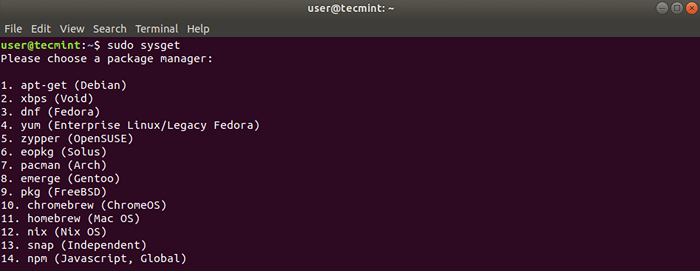 Pilih Pengurus Pakej Linux
Pilih Pengurus Pakej Linux Sebaik sahaja ini selesai, anda boleh menggunakan arahan berikut:
Untuk pemasangan pakej.
$ sudo sysget pemasangan
Untuk mengeluarkan pakej:
$ sudo sysget mengeluarkan pakej
Untuk menjalankan kemas kini:
$ sudo sysget kemas kini
Untuk menaik taraf sistem anda:
$ sudo sysget menaik taraf
Meningkatkan pakej khusus dengan:
$ sudo sysget menaik taraf
Untuk mengeluarkan anak yatim:
$ sudo sysget autoremove
Cache pengurus pakej bersih:
$ sudo sysget bersih
Mari lihat dalam tindakan. Berikut adalah pemasangan sampel Emacs pada sistem Ubuntu.
$ sudo sysget pemasangan emacs
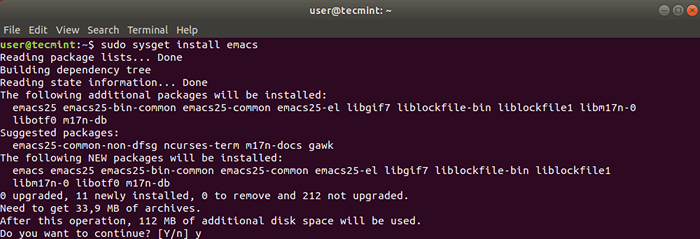 Pasang Pakej di Ubuntu
Pasang Pakej di Ubuntu Dan inilah cara membuang pakej:
$ sudo sysget mengeluarkan emacs
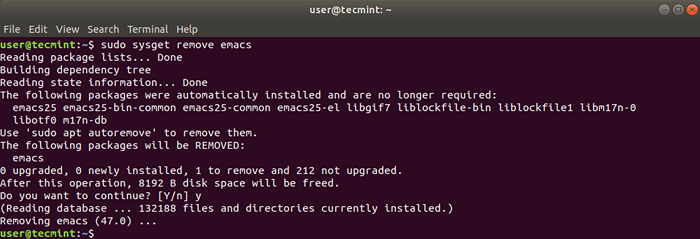 Keluarkan pakej di Ubuntu
Keluarkan pakej di Ubuntu Sekiranya anda perlu melalui sysget pilihan, anda boleh menaip:
$ sudo sysget tolong
Ini akan menunjukkan senarai pilihan yang tersedia yang boleh anda gunakan dengan SYSGET:
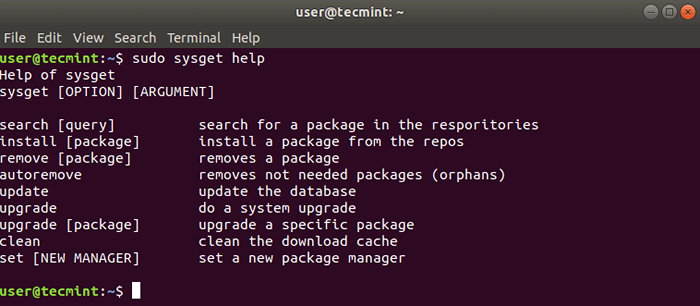 Pilihan dan penggunaan arahan sysget
Pilihan dan penggunaan arahan sysget Kesimpulan
Ingat bahawa sintaks untuk sysget adalah sama di semua pengagihan yang disokong. Masih tidak bermaksud untuk menggantikan sepenuhnya pengurus pakej OS anda, tetapi hanya untuk menampung keperluan asas untuk mengendalikan pakej pada sistem.
- « Hegemon - Alat Pemantauan Sistem Modular untuk Linux
- RCLONE - Penyegerakan fail fail dari penyimpanan awan yang berbeza »

